电脑磁盘被写保护如何解除? 去掉写保护的方法有哪些?
时间:2017-07-04 来源:互联网 浏览量:
今天给大家带来电脑磁盘被写保护如何解除?,去掉写保护的方法有哪些?,让您轻松解决问题。
将电脑上的大文件复制到U盘里是很多U盘用户都会去操作的,可是在这个复制过程中难免会遇到一些麻烦,提示“磁盘被写保护。请去掉写保护或使用另一张磁盘”而这些问题会导致无法完成复制文件。那么磁盘被写保护是什么意思呢?怎么去掉磁盘被写保护的提示呢?下面先来了解下被写保护的含义吧。
磁盘被写保护是什么意思?
为了防止磁盘上的东西被误删除,磁盘上往往设有写保护功能,打开写保护后就无法往磁盘上写任何数据,同样也无法删除数据。(常见于软盘,现在U盘上也有了。)简单的理解磁盘写保护就是一种对磁盘和U盘的一种自我保护程序,这种功能可以防止磁盘和U盘受到病毒的攻击和他人非法的删除自己的文件,是一种非常有效的防病毒和盗窃的磁盘保护方式。写保护有二种:一种是硬件,就是常说的写保护开关,一种是软件写保护,是通过管理工具对U盘内的文件进行保护。
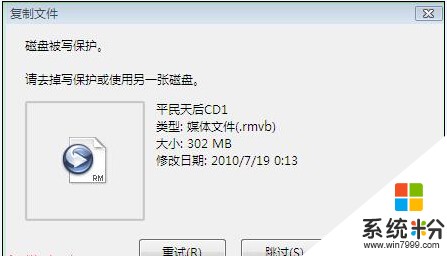
去掉磁盘被写保护的两种方法:
一、修改注册表:
1.在开始菜单栏的搜索框输入“regedit”,打开注册表编辑器
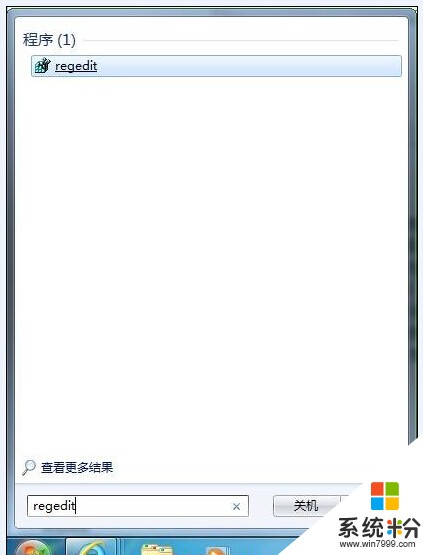
2.接着依次展开到HKEY_LOCAL_MACHINESYSTEMCurrentControlSetControlStorageDevicePolicies项
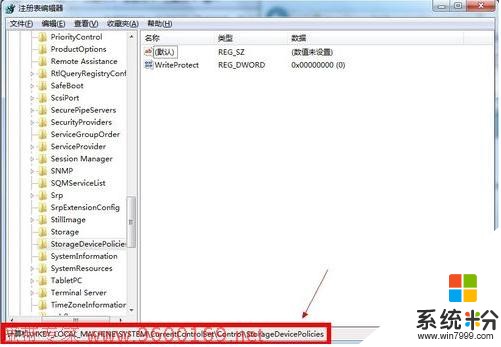
3.将右侧窗口中名为“WriteProtect”的键值改为“0” 注:若没有这个键值就在StorageDevicePolicies项下建立这一键值并将其改成0
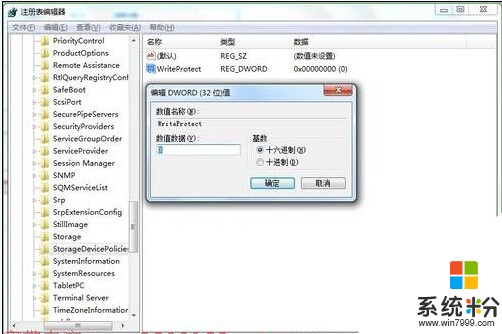
4.以上为常规操作,但在实际操作中,进行如上操作有时会解决不了写保护的问题,针对此问题笔者进行了如下操作:重启时带U盘重启,当系统重启至U盘灯闪时,拔掉U盘
二、更改策略
1.在U盘盘符上鼠标右键“属性”,然后选择“硬件”选项卡
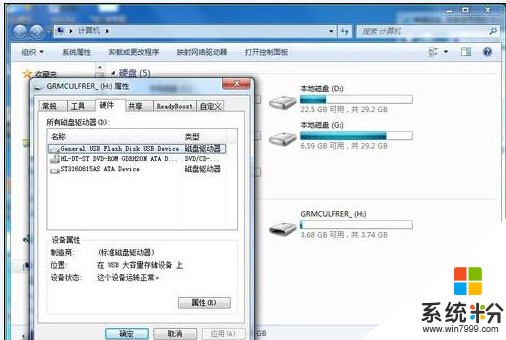
2.在所有磁盘驱动器列表中选择名称含有USB的磁盘驱动器,单击右下方的“属性”按钮
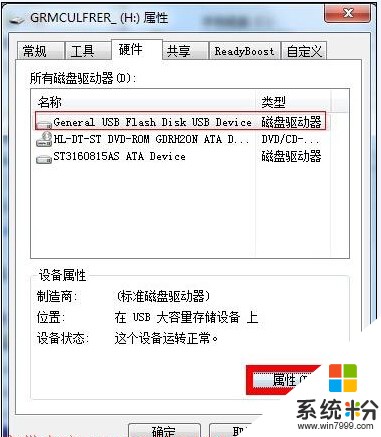
3.在打开的窗口点击“策略”选项卡
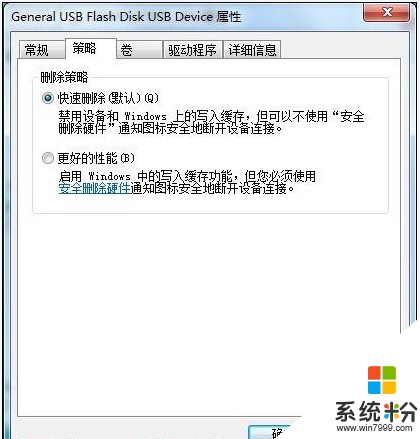
4.将策略改为“更好的性能”(xp系统则是“为提高性能而优化”)。
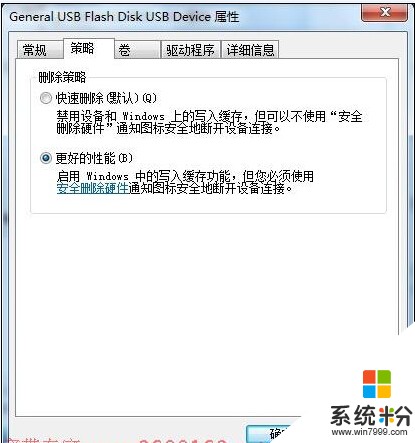
三、U盘本身的原因
现在很多U盘有写保护开关,只要上边开关一扭,就只能读,不可写了,这个功能是为了保护U盘免受病毒侵害。
以上更改注册表设置和更改策略这两种方法正常都能够解决磁盘被写保护的问题。
以上就是电脑磁盘被写保护如何解除?,去掉写保护的方法有哪些?教程,希望本文中能帮您解决问题。
电脑软件热门教程
- 1 怎麽解决电脑中了木马的问题,电脑中了木马的解决方法
- 2 国家工商总局称微软涉嫌反垄断案件
- 3 怎样设置电脑输错5次密码就锁定?电脑输错5次密码就锁定的设置方法。
- 4IE11浏览找不到、打开网页错乱如何解决 IE11浏览找不到、打开网页错乱解决的方法有哪些
- 5如何在excel单元格内换行 ecxel表格内换行的方法有哪些
- 6Win7用户想知道:Win10如何设置网络位置?
- 7两块网卡一张内网,一张外网同时上网的步骤 两块网卡一张内网,一张外网如何同时上网
- 8病毒认知常识,让电脑更加安全
- 9联想电脑怎样不显示lenovo solution center 联想电脑不显示lenovo solution center的方法
- 10小米平板2window10怎么刷成miui系统? 小米平板2window10刷成miui系统的方法。
